Aplikasi scanner menjadi sebuah kebutuhan yang harus dimiliki oleh pekerja kantor, pebisnis, atau orang yang ingin mempermudah penyimpanan atau mengirim sata dalam bentuk kertas ke PDF. Dengan melakukan pemindaian maka akan lebih praktis dan efisien dalam pengerjaannya.
Misal kamu ingin memindai ijazah, KTP, kartu keluarga dan lainnya, maka aplikasi scanner sangat membantu. Kini telah banyak aplikasi scanner to PDF yang bisa kamu pilih untuk memindai dokumen yang diinginkan. Penasaran apa saja? Kuotabro.com akan memberikan informasinya dibawah ini untuk mu.
Rekomendasi Aplikasi Scanner to PDF di Laptop
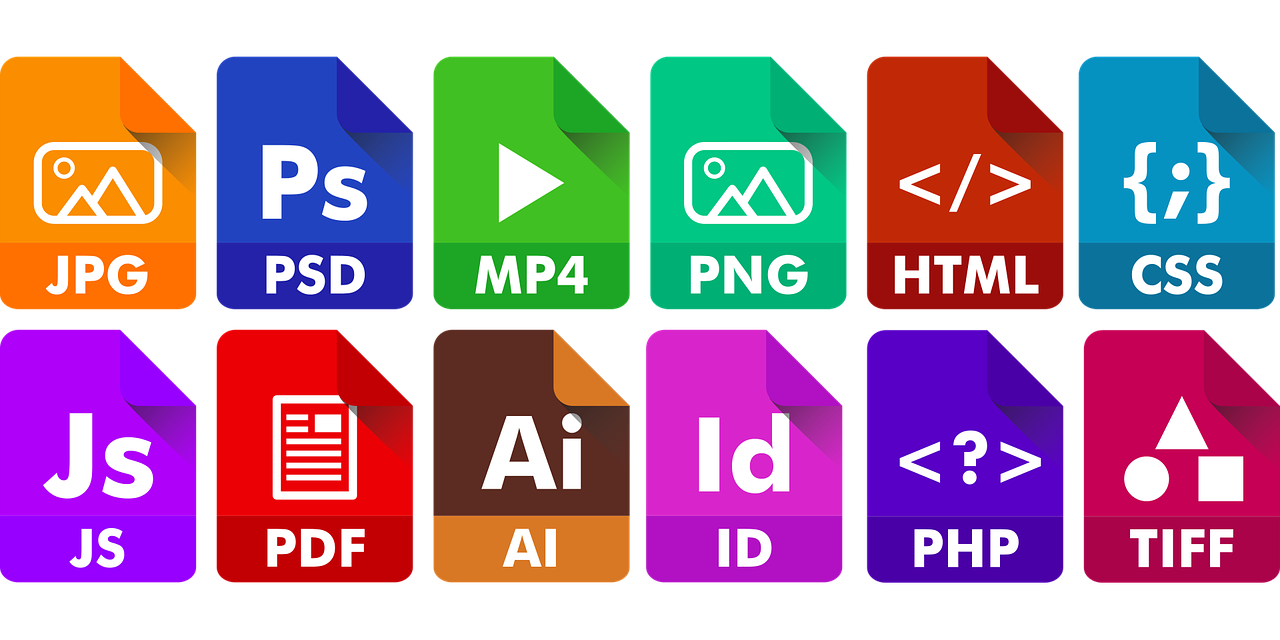
Aplikasi scanner bisa menjadi alternatif apabila kamu membutuhkan pemindaian dokumen dengan cepat. Berikut kutabro.com rekomendasikan scanner yang bisa memindai dokumen maupun gambar ke format PDF, JPEG. TIFF, PNG.
-
WinScan2PDF
WinScan2PDF salah satu aplikasi scanner dokumen yang memiliki fitur sederhana, sehingga kamu akan mudah menggunakannya. Tampilan WinScan ini memiliki 3 pilihan. Pertama ada sumber scanner, batalkan seluruh proses, dan mulai pemindaian. Cara kerjanya kamu tinggal memilih dokumen atau gambar yang diinginkan. Jika kamu ingin memindai beberapa halaman dokumen sebagai PDF maka pilihlah “multiple pages”.
Apabila kamu ingin mengecilkan ukuran filenya maka bisa dengan cara compress PDF. Pilih file dan atur ukuran yang dinginkan. WinScan akan melakukan pemindaian ke memori sebelum mengekspor file tersebut dalam format PDF dan ukuran yang baru.
-
EasyScan
Esayscan menjadi rekomendasi selanjutnya. Aplikasi ini sangat cocok digunakan pada laptop yang menggunakan sistem operasi windows 10. Untuk mulai memindai kamu bisa menggunakan jendela kecil pada bagian kiri. Akan ada tampilan kotak besar sebelah kanan untuk pratinjau dokumen.
Hal ini akan memudahkan untuk meilhat hasil scan sebelum menyimpannya. Pengaturan pemindaian juga mudah disesuaikan. Dari segi warna, kecerahan, ukuran dan lainnya. Kamu bisa langsung mengirim hasil scaner ke printer, clipboard, atau disimpan di disk. Aplikasi esayscan juga memiliki format yang lebih pupuler seperti PDF, JPEG, BMP, TIFF.
-
Abby FineReader
Aplikasi scanner to PDF selanjurnya ada abbyy fine reader yang mudah dipakai untuk segala keperluan. Mulai dari pribadi dingga bisnis. Melalui aplikasi ini kamu bisa merlakukan perubahan, perlindungan, canning, perbandingan, dan review. Fitur perubahan akan memudahkan mu untuk menambah dan melakukan pemindaian atau kreksi data.
Apabila kamu memerlukan aplikasi pemindai dokumen atau gambar dalam skala besar maka aplikasi ini sangat cocok dan akan memudahkan pekerjaan mu. Bekrja secara berkala mengecek dokumen yang sudah dipindai dan mana yang belum dipindai.
-
Free Scan to PDF
Free scan to PDF memiliki pilihan yang simple dan mudah digunakan, tampilan antara mukanya juga didesain lebih modern. Dilengkapi dengan preview dokumen untuk pemula dimana kamu akan melihat hasil pindaian dokumen yang telah dipilih sebelumnya.
Apabila kamu ingin memindai beberapa halam menjadi format PDF maka kamu bisa memilih menu “select scanner” untuk memilih jenis scanner yang digunakan. Jika dokumen terdiri dari beberapa halaman maka gunakan “scan page”, setiap halaman akan muncul dipreview scanner. Setelah selesai mengatur maka simpan file dengan pilih “save to PDF”.
-
Scanner Copier
Scanner copier adalah salah satu software yang digunakan untuk windows 10 dan memiliki fitur serta tampilan sederhana namun hasilnya juga baik. Untuk memindai sebuah dokumen kamu bisa masuk ke aplikasi dengan memilih “file” yang ada dibagian menu sebelah kiri atas. Kamu akan diarahkan ke pemilihan pratinjau dokumen dan percetajan.
Aplikasi ini tidak memiliki fitur penyimpanan langsung ke disk, jadi kamu harus mendownloadnya terlebih dulu melalui fitur “print to PDF”. Scanner copier juga dilengkapi fitur kecerhana, perubahan ukuran dengan cara compress PDF, share aplikasi dan barcode.
Cara Mengecilkan Ukuran Hasil Scan
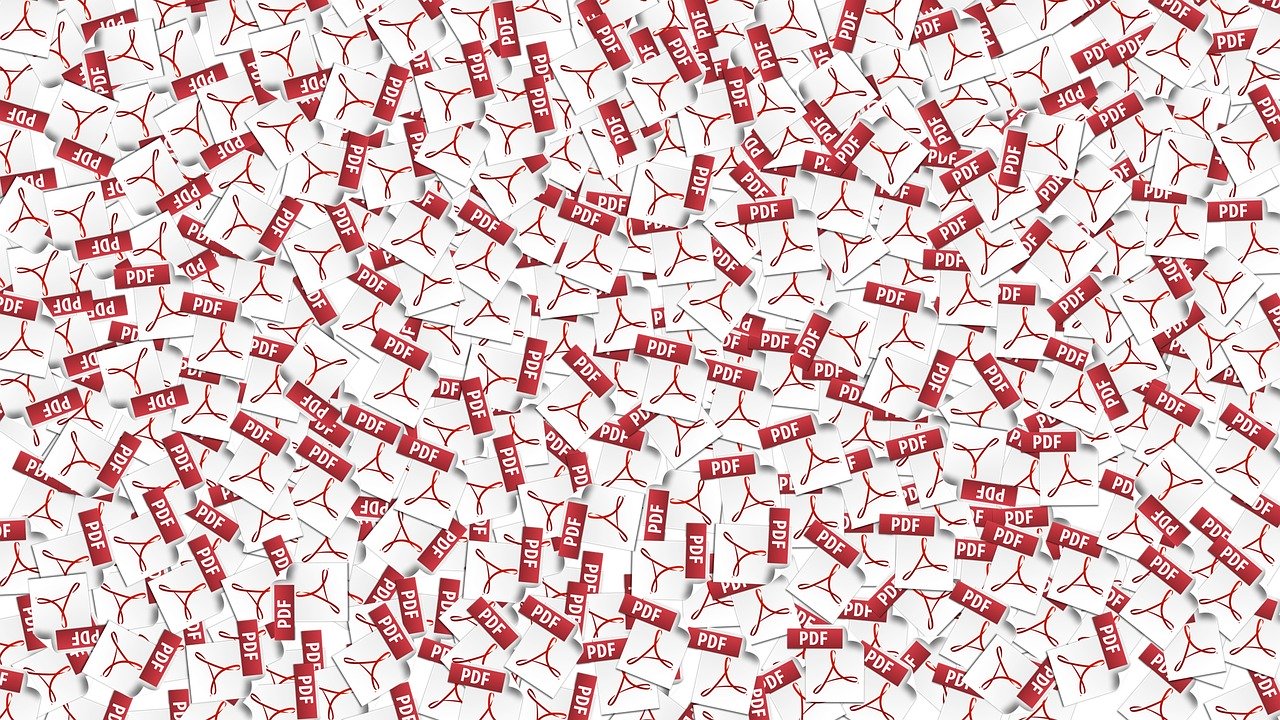
Pernahkan kamu bertanya-tanya mengapa harus memperkecil ukuran suatu file yang telah discan? Pada era sekarang mengirim file melalui emai sudah menjadi hal yang wajar dan kebutuhan bagi mereka yang bekerja di kantor, pebisnis, percetakan, hingga instansi pendidikan dan pemerintahan.
Akan tetapi biasanya terdapat kendala yang sering dijumpai yaitu ukuran file yang dikirim terlalu besar, sehingga menyulitkan pengirimana data.
Hal tersebut dapat diatasi dengan melakukan perubahan pada file untuk memperkecil ukurannya dengan compress PDF. Kompresi file sendiri merupakan fitur untuk memperkecil ukuran hasil scan. Fitur ini bisa menguarangi ukuran file hingga 70 % dari scan normal dengan kualitas yang sama.
Kamu bisa mengatur ukuran sesuai dengan yang dibutuhkan. Manfaat dari kompres file selain mengecilkan ukuran juga sebagai cara untuk memudahkan mu dalam mengirim email atau mengupload data dengan cepat dan mudah. Karena ukurannya yang kecil, maka akan menghemat ruang penyimpanan pula.
Itulah beberapa rekemondasi scanner to PDF dari kuotabro.com yang bisa kamu gunakan. Banyak cara untuk memindai dokumen dengan praktis dan efisien yang memudahkan mu dalam mengirim atau mengupload data tersebut. Semoga bermanfaat.